Google Home UI Automator میتواند به شما کمک کند Google Home app (GHA) خود را برای راهاندازی، از رده خارج کردن Matter یا اجرای یک آزمون رگرسیون روی کمیسیون خود، خودکار کنید.
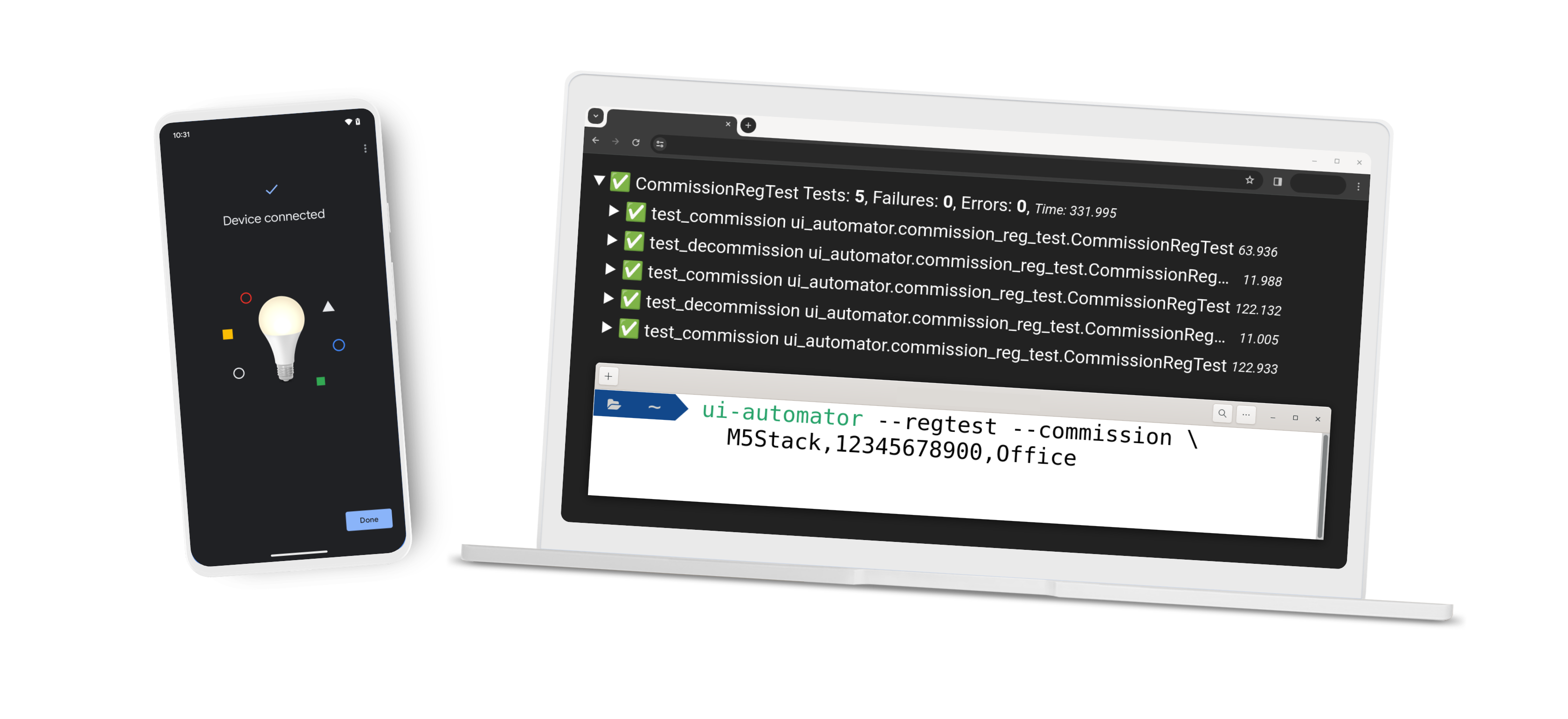
پیشنیازها
برای استفاده از Google Home UI Automator ، موارد زیر را آماده داشته باشید:
پایتون ۳
توصیه میشود برای اجرای اسکریپت از محیط پایتون ۳ استفاده کنید. Google Home UI Automator به پایتون 3.11 یا جدیدتر نیاز دارد.
گوشی اندروید
- حالت اشکالزدایی کاربر (User Debugging mode) را در گوشی Android خود فعال کنید. برای فعال کردن تنظیمات اشکالزدایی، به بخش « فعال کردن گزینههای توسعهدهنده» (Enable Developer options) مراجعه کنید.
- گوشی Android خود را به کامپیوتر وصل کنید.
برنامه گوگل هوم
- GHA روی گوشی Android خود نصب کنید. مطمئن شوید که نسخه GHA
3.1.1.14و3.32.126.2باشد. - به حساب گوگل خود در GHA وارد شوید.
نصب خودکار رابط کاربری گوگل هوم
دو راه برای نصب Google Home UI Automator وجود دارد، PyPI یا از طریق کد منبع. توصیه میکنیم با PyPI نصب کنید.
PyPI (توصیه میشود)
pip install google-home-ui-automator
ساخت از کد منبع
برای ساخت از روی کد منبع، این مراحل را در ترمینال خود دنبال کنید:
این مخزن را کلون کنید:
git clone https://testsuite-smarthome-matter.googlesource.com/ui-automatorبه مخزن کلون شده بروید:
cd ui-automatorدستور زیر را اجرا کنید:
pip install .
راهاندازی دستگاه Matter
برای راهاندازی دستگاه Matter ، دستور زیر را وارد کنید:
ui-automator --commission DEVICE_NAME,PAIRING_CODE,ROOM_NAME [--google_account GOOGLE_ACCOUNT]
| مقدار ورودی | توضیحات | مثال |
|---|---|---|
DEVICE_NAME | دستگاه Matter انتخاب شده. | m5stack |
PAIRING_CODE | کد جفتسازی دستگاه Matter شما. | 34970112332 |
ROOM_NAME | اتاق اختصاص داده شده. | Office |
GOOGLE_ACCOUNT | حسابی که قرار است در GHA استفاده شود. | test@gmail.com |
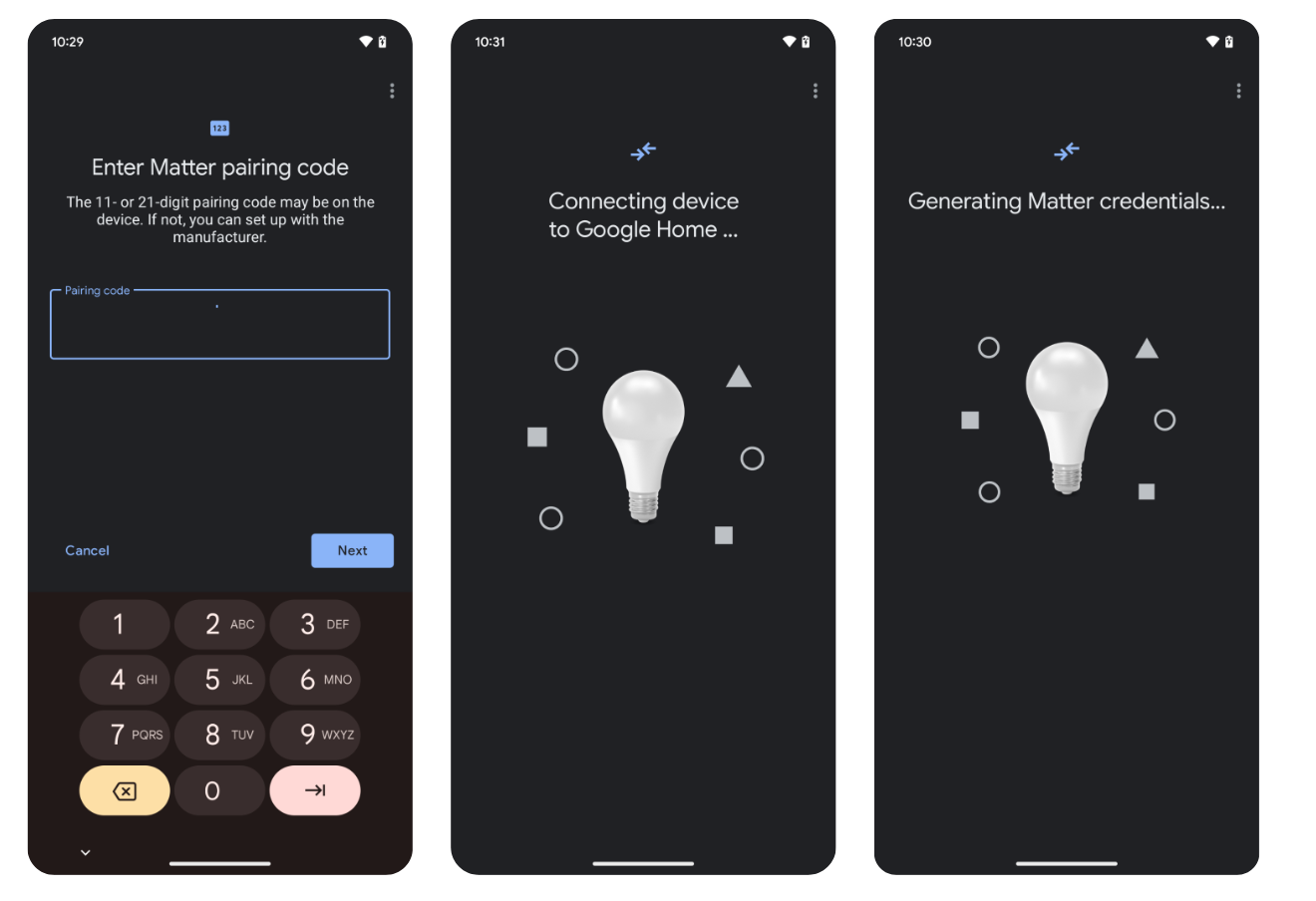
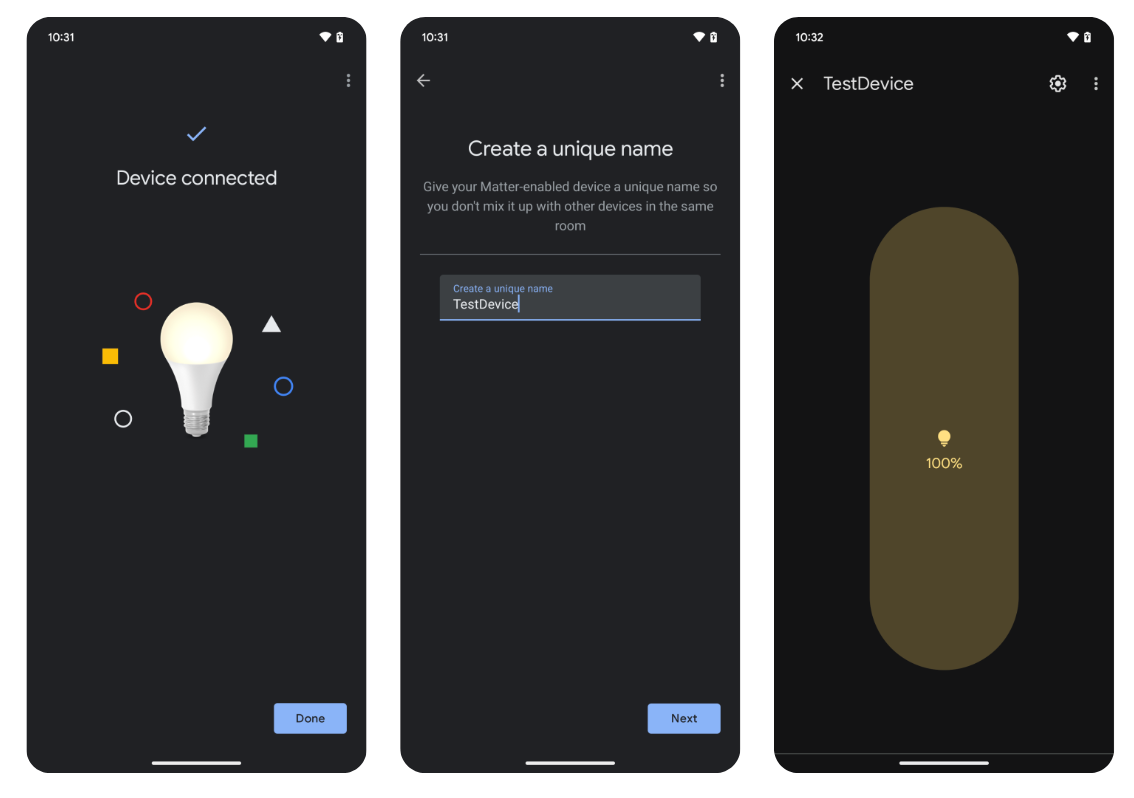
از رده خارج کردن دستگاه Matter
برای از کار انداختن یک دستگاه Matter، دستور زیر را وارد کنید:
ui-automator --decommission DEVICE_NAME [--google_account GOOGLE_ACCOUNT]
| مقدار ورودی | توضیحات | مثال |
|---|---|---|
DEVICE_NAME | نام دستگاه Matter راهاندازیشده را در GHA نمایش میدهد. | m5stack |
GOOGLE_ACCOUNT | حسابی که قرار است در GHA استفاده شود. | test@gmail.com |
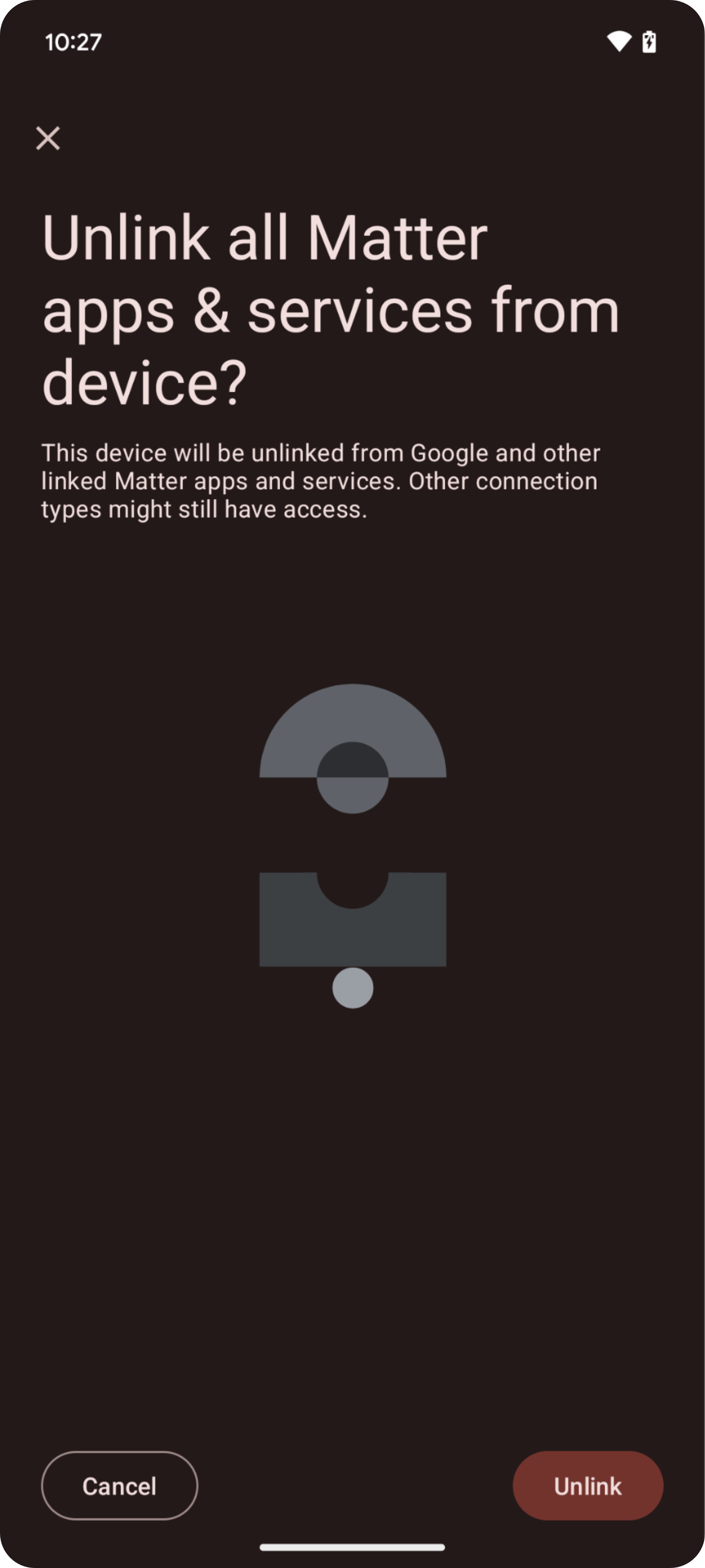
اجرای آزمون رگرسیون
برای اجرای تست رگرسیون، کد زیر را وارد کنید. برای اجرای تست رگرسیون باید از flag --regtest و --commission استفاده کنید.
ui-automator --commission DEVICE_NAME,PAIRING_CODE,ROOM_NAME --regtest [--repeat REPEAT_TIMES] [--hub HUB_VERSION] [--dut MODEL,TYPE,PROTOCOL] [--fw DEVICE_FIRMWARE] [--google_account GOOGLE_ACCOUNT]
| مقدار ورودی | توضیحات | مثال |
|---|---|---|
DEVICE_NAME | دستگاه Matter انتخاب شده. | m5stack |
PAIRING_CODE | کد جفتسازی دستگاه Matter شما. | 34970112332 |
ROOM_NAME | اتاق اختصاص داده شده. | Office |
GOOGLE_ACCOUNT | حسابی که قرار است در GHA استفاده شود. | test@gmail.com |
تست رگرسیون فقط از چرخه راهاندازی و از رده خارج کردن پشتیبانی میکند. به طور پیشفرض، تست رگرسیون تا زمانی که کاربران از صفحه کلید برای متوقف کردن فرآیند استفاده کنند، اجرا خواهد شد.
برای نتایج دقیقتر آزمایش میتوانید موارد زیر را اضافه کنید:
| ارزش | مقدار ورودی | توضیحات | مثال |
|---|---|---|---|
--repeat | REPEAT_TIMES | آزمون رگرسیون را در زمانهای محدود و دفعات تکرار اجرا کنید. | 5 |
--hub | HUB_VERSION | نسخه هاب برای کنترل دستگاهها در GHA. | 15.20221210.3.1 |
--dut | دستگاه تحت آزمایش. | ||
MODEL | مدل دستگاه. | X123123 | |
TYPE | نوع دستگاه. | LIGHT | |
PROTOCOL | پروتکل دستگاه. | MATTER | |
--fw | DEVICE_FIRMWARE | میانافزار دستگاه. | 2.2.0 |
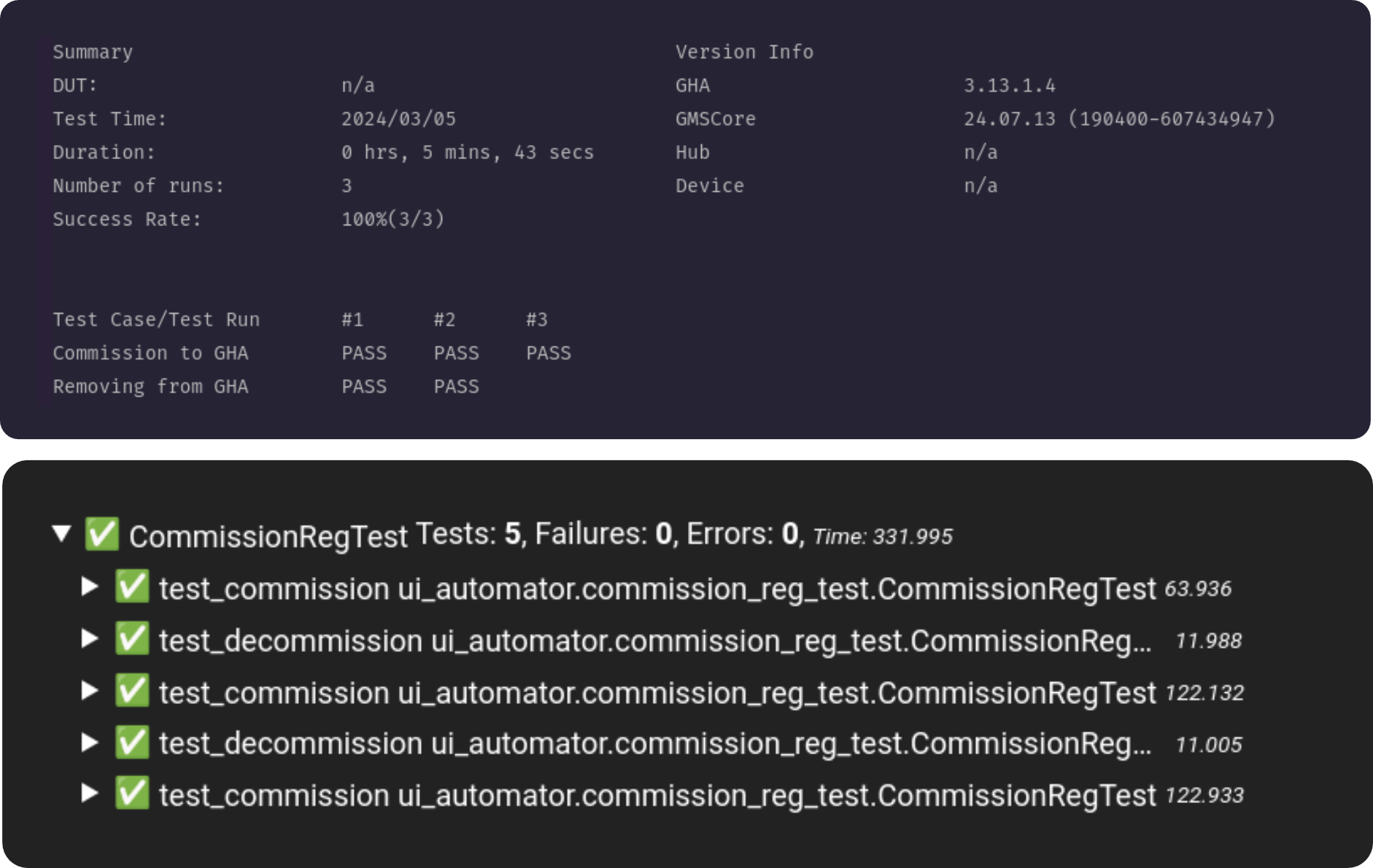
بازخورد
برای ارسال نظرات یا بازخورد خود در مورد چگونگی بهبود تجربه خود با Google Home UI Automator ، فرم بازخورد ما را تکمیل کنید.
گزارش مشکلات
با استفاده از ردیاب مشکلات، مشکلات پیش آمده را گزارش دهید.

